Eliminar el virus Wizesearch.com (Guía de eliminación) - Actualización Ago 2016
Guía de eliminación del virus Wizesearch.com
¿Qué es El virus Wizesearch.com?
¿Por qué debería eliminar Wizesearch.com de mi ordenador?
Wizesearch.com (o Wize Search) es un hacker de navegador que ha sido acusado de generar varios problemas relacionados con el ordenador. No importa cómo de convincente parezca, no puede mostrarte resultados de búsqueda «wize», ya que su principal objetivo es redirigir a los usuarios a sitios webs específicos y ayudarles a incrementar su tráfico de usuarios. A cambio de esto, los desarrolladores de este hacker de navegador reciben dinero. Este motor de búsqueda aparentemente legítimo y muy estético trabaja a través de varios dominios. Puedes alcanzarlo a través de search.snapdo.com o también a través de feed.Wizesearch.com.com aunque a la hora de acceder a este último, serás inmediatamente redireccionado a search.snapdo.com. Una colaboración entre Wize Search y Snapdo es más que preocupante, ya que ningún sitio respetuoso se querría asociar con search.snapdo.com. Es un infame hacker de navegador que está afiliado a numerosas compañías e imita a motores de búsqueda para generar anuncios en los navegadores infectados. Esta colaboración solo genera más dudas sobre Wize Search. Cuando este dominio no te envía a Snapdo, inmediatamente abre una búsqueda personalizada en Yahoo cuando haces click en el botón de búsqueda. Esto no es buen síntoma, ya que esta búsqueda personalizada permite varias modificaciones en tus resultados de búsqueda y puede generar, por ejemplo, links patrocinados. Desafortunadamente, se ha detectado que Wizesearch hace esto justo al entrar en el ordenador. Al hacer click en estos resultados patrocinados, puedes acabar en páginas webs sospechosas que pueden estar repletas de otros PUPs (programas indeseados) e incluso malware. Si esperas que tu motor de búsqueda te proporcione información relevante, puedes eliminar Wizesearch y usar otro, ya que este motor de búsqueda no proporciona información de utilidad. Para una limpieza del sistema, recomendamos usar FortectIntego.
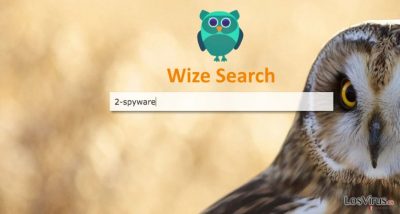
Francamente hablando, Wizesearch.com puede calificarse claramente como hacker de navegador, ya que la mayoría de sus características que posee son típicas a estas infecciones. Antes de nada, su hackeo es bastante cauteloso. A menudo, no requiere permisos directamente del usuario para instalarse en el sistema, o los permisos los obtiene de manera sospechosa o engañando. En segundo lugar, es un motor de búsqueda pasado en la publicidad. Hay muchos problemas que surgen de la publicidad, como problemas de redirección e infecciones malwares, que son los problemas de los que hablan los usuarios cuando evalúan Wizesearch. Finalmente, la política de privacidad de este sitio es muy oscura. El motor no reúne información sensible, pero sí datos no personales que reúne para generar anuncios más personalizados o para usarlos para otros propósitos de marketing online. Ten cuidado, no uses este motor de búsqueda para tus consultas en Internet y céntrate en eliminar Wizesearch.com si deseas navegas con seguridad de nuevo.
¿Cómo hackea este malware tu PC?
Este hacker de navegador usó una posibilidad de entrar en tu ordenador cuando menos te lo esperabas: durante la instalación de un programa gratuito (freeware o shareware) completamente legítimo o con una supuesta actualización de Adobe Flash. Los usuarios a menudo olvidan o son totalmente inconscientes del hecho de que incluso los programas legítimos y desconfiables esconden componentes junto a ellos, y pueden causar el hackeo de cada uno de tus navegadores. Los estafadores son muy conscientes de este agujero de conocimiento y lo usan para adjuntar programas potencialmente no deseados a cualquier programa popular. Así es como estos PUPs normalmente se instalan en los ordenadores. Con suerte, puedes prevenir el hackeo de Wizesearch simplemente usando algunos segundos extra de tu tiempo para instalar los programas que descargas usando las opciones de instalación «Avanzadas». Esta acción sola no pondrá fin a que los programas potencialmente no deseados se instalen. Debes seguir manualmente todos los pasos de la instalación y rechazar cualquier archivo adjunto indeseado y cancelar su instalación.
Todo lo que necesitas saber sobre la eliminación de Wizesearch.com:
No dejes que este programa sospechoso arruine tu experiencia al navegar y usa un motor de búsqueda de más confianza y elimina Wizesearch.com de tu ordenador inmediatamente. No es complicado deshacerse de este virus y puedes hacerlo tanto manual como automáticamente. Si no deseas ser aburrido con un proceso lento e eliminación manual del virus, usa una utilidad automática antivirus para escanear tu ordenador y eliminar el virus. Para los usuarios más avanzados, ofrecemos también la opción manual de eliminación de Wizesearch.com. Aquí hay una guía detallada, bajo este artículo, que puedes seguir.
Puedes eliminar el daño causado por el virus con la ayuda de FortectIntego. SpyHunter 5Combo Cleaner y Malwarebytes son programas recomendados para detectar los programas potencialmente indeseados y virus junto a todos los archivos y entradas del registro que estén relacionados con ellos.
Guía de eliminación manual del virus Wizesearch.com
Desinstalar de Windows
Para desinstalar este hacker manualmente, necesitas deshacerte de todos los componentes relacionados con él. Necesitas encontrar Wizesearch.com, Wizesearch, Wize Search, y similares componentes que no puedas reconocer en tu Administrador de Tareas. Además, elimina hxxp://wizesearch.com de tus atajos de Windows.
Para eliminar El virus Wizesearch.com de ordenadores con Windows 10/8, por favor, sigue estos pasos:
- Entra en el Panel de Control desde la barra de búsqueda de Windows y pulsa Enter o haz click en el resultado de búsqueda.
- Bajo Programas, selecciona Desinstalar un programa.

- Desde la lista, encuentras las entradas relacionadas con El virus Wizesearch.com (o cualquier otro programa sospechoso recientemente instalado).
- Click derecho en la aplicación y selecciona Desinstalar.
- Si aparece el Control de Cuentas del Usuario haz click en Sí.
- Espera hasta que el proceso de desinstalación se complete y pulsa Aceptar.

Si eres un usuario de Windows 7/XP, procede con las siguientes instrucciones:
- Click en Windows Start > Panel de Control localizado en la parte derecha (si eres usuario de Windows XP, click en Añadir/Eliminar Programas).
- En el Panel de Control, selecciona Programas > Desinstalar un programa.

- Elige la aplicación indeseada haciendo click una vez.
- En la parte superior, click en Desinstalar/Cambiar.
- En la ventana de confirmación, elige Sí.
- Click en Aceptar una vez el proceso de eliminación finalice.
Elimina Wizesearch.com del sistema Mac OS X
Para eliminar este hacker de navegador por completo, asegúrate de desinstalar Wizesearch.com, Wizesearch, Wize Search, y similares componentes que puedan estar relacionados con el mismo desarrollador.
-
Si estás usando OS X, haz click en el botón Go en la esquina superior izquierda de la pantalla y selecciona Applications.

-
Espera a que veas la carpeta Applications y busca por Wizesearch.com y cualquier otro programa sospechoso en ella. Ahora haz click derecho en cada entrada y selecciona Move to Trash.

Reiniciar Mozilla Firefox
Eliminar extensiones peligrosas
- Abre el navegador Mozilla Firefox y haz click en el Menú (los tres botones horizontales de la esquina superior derecha de la pantalla).
- Selecciona Add-ons.
- Aquí, selecciona los plugins que estén relacionados con El virus Wizesearch.com y haz click en Eliminar.

Reiniciar la página de inicio:
- Click en los tres botones horizontales de la esquina superior derecha para abrir el menú.
- Selecciona Opciones.
- Bajo las opciones de Inicio, ingresa tu sitio preferido que se abrirá cada vez que abres de nuevo Mozilla Firefox.
Limpiar las cookies y datos del sitio:
- Click en el Menú y selecciona Opciones.
- Ve a la sección de Privacidad y Seguridad.
- Desliza hasta encontrar Cookies y Datos del sitio.
- Click en Limpiar datos…
- Selecciona Cookies y datos de sitios, así como Contenido Web en Caché y pulsa Limpiar.

Reiniciar Mozilla Firefox
En caso de que El virus Wizesearch.com no se haya eliminado tras seguir las instrucciones de antes, reinicia Mozilla Firefox:
- Abre el navegador Mozilla Firefox y haz click en Menú.
- Ve a Ayuda y luego elige Información del Solucionador de Problemas.

- Bajo la sección Poner a punto Mozilla Firefox, haz click en Reiniciar Firefox…
- Una vez aparezca el pop-up, confirma la acción pulsando en Reiniciar Firefox – esto debería completar la eliminación de El virus Wizesearch.com.

Reiniciar Google Chrome
Elimina extensiones maliciosas desde Google Chrome:
- Abre Google Chrome, haz click en el Menú (los tres puntos verticales de la esquina superior derecha) y selecciona Más herramientas -> Extensiones.
- En la nueva ventana abierta, verás la lista de todas las extensiones instaladas. Desinstale todos los complementos sospechosos haciendo clic en Eliminar.

Eliminar caché y datos web de Chrome:
- Click en el Menú y selecciona Ajustes.
- Bajo Privacidad y Seguridad, selecciona Limpiar datos de navegación.
- Selecciona Historial de navegación, Cookies y otros datos de sitios, así como Imágenes en caché y archivos.
- Click en Limpiar datos.
- Click Clear data

Cambiar tu página de inicio:
- Click en el menú y selecciona Configuración.
- Busca un sitio sospechoso en la sección En el inicio.
- Click en Abrir una página específica o un conjunto y haz click en los tres puntos para encontrar la opción de Eliminar.
Reiniciar Google Chrome:
Si los métodos previos no te han ayudado, reinicia Google Chrome para eliminar todos los componentes:
- Click en el Menú y selecciona Configuración.
- En los Ajustes, desliza y haz click en Avanzado.
- Desliza y localiza la sección Reiniciar y limpiar.
- Ahora haz click en Reiniciar ajustes y devolverlos a defecto.
- Confirma con Reiniciar ajustes para completar la eliminación.

Reiniciar Safari
Eliminar extensiones indeseadas de Safari:
- Click en Safari > Preferencias…
- En la nueva ventana, elige Extensiones.
- Selecciona la extensión indeseada relacionada con El virus Wizesearch.com y selecciona Desinstalar.

Limpiar cookies y otros datos de páginas webs de Safari:
- Click en Safari > Limpiar historial…
- Desde el menú desplegable bajo Limpiar, elige todo el historial.
- Confirma con Limpiar Historial.

Reinicia Safari si los pasos de antes no te han ayudado:
- Click en Safari > Preferencias…
- Ve a la pestaña Avanzado.
- Elige Mostrar menú de Desarrollador en la barra del menú.
- Desde la barra del menú, click en Desarrollador y luego selecciona Limpiar cachés.

Después de desinstalar este programa potencialmente no deseado y arreglar cada uno de tus navegadores webs, te recomendamos que escanees el sistema de tu PC con un buen anti-spyware. Esto te ayudará a deshacerte de los rastros del registro de Wizesearch.com, y te permitirá identificar parásitos relacionados u otras posibles infecciones de malware en tu ordenador. Para ello, puedes usar nuestros programas más valorados: FortectIntego, SpyHunter 5Combo Cleaner o Malwarebytes.
Recomendado para ti
Elige un apropiado navegador web y mejora tu seguridad con una herramienta VPN
El espionaje online ha tenido un gran impulso en los últimos años y la gente cada vez está más interesada en cómo proteger su privacidad online. Uno de los básicos se basa en añadir una capa más de seguridad – elegir el navegador web más privado y seguro.
No obstante, hay un modo de añadir una capa extra de protección y crear una práctica de navegación web completamente anónima con la ayuda de la VPN Private Internet Access. Este software redirige el tráfico a través de diferentes servidores, dejando tu dirección IP y geolocalización ocultas. La combinación de un navegador seguro y la VPN Private Internet Access te permitirá navegar sin sentir que estás siendo espiado o afectado por criminales.
Copia de seguridad de los archivos para uso posterior, en caso de ataque de malware
Los problemas de software creados por malwares o pérdidas directas de datos debido a una encriptación puede conducir a problemas con tu dispositivo o daño permanente. Cuando tienes copias de seguridad actualizadas, puedes fácilmente recuperarte tras un incidente y volver a la normalidad.
Es crucial crear actualizaciones de tus copias de seguridad sobre cualquier cambio en tus dispositivos, por lo que puedes volver al punto donde estabas trabajando antes de que el malware modificase cualquier cosa o tuvieses problemas en tu dispositivo a causa de pérdida de datos o corrupción del rendimiento.
Cuando tienes una versión previa de cada documento importante o proyecto, puedes evitar frustración y pérdidas. Es bastante útil cuando aparecen malwares de la nada. Usa Data Recovery Pro para llevar a cabo la restauración del sistema.















